7 nejlepších GIF Resizers pro změnu velikosti GIF a zmenšení/zvětšení velikosti GIF
Úprava rozměrů GIF může pomoci optimalizovat obrázky pro lepší sdílení, zveřejňování online nebo vkládání do dokumentů. Pokud potřebujete podobnou změnu velikosti GIF a chcete zmenšit velikost souboru animovaného souboru GIF, potřebujete dobrý Změna velikosti GIF.
Jak změnit velikost GIF? Vlastně změnou a úpravou výšky a šířky pixelů můžete snadno změnit velikost GIF. V některých případech si však musíte vybrat mezi menší velikostí GIF nebo kvalitou obrazu. Můžete se tedy divit, zda můžete změnit velikost GIF při zachování kvality zdrojového souboru?
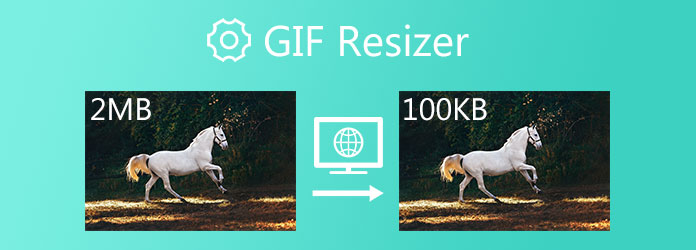
Abychom vám pomohli snadno zmenšit velikost GIF, tento příspěvek vám představí 7 nejlepších nástrojů pro změnu velikosti GIF, včetně 5 bezplatných online nástrojů pro změnu velikosti. Můžete zkontrolovat klíčové funkce každého resizeru GIF a poté použít ten, který preferujete, k úpravě a změně velikosti GIFů.
Část 1. Top 5 GIF Resizer online a zdarma
Když Google, jak změnit velikost GIF nebo přímo hledat a Změna velikosti GIF, můžete vidět mnoho výsledků vyhledávání spojených s bezplatnými online weby pro změnu velikosti GIF. Pokud nechcete do počítače instalovat žádný program pro změnu velikosti GIF od třetí strany nebo máte k úpravě pouze několik GIFů, můžete se spolehnout na nějaký bezplatný online resizer GIF. Tato část vám doporučí 5 skvělých online nástrojů pro změnu velikosti GIF, ze kterých si můžete vybrat.
RedKetchup GIF Resizer
Červený kečup je všestranný online editor obrázků, který nabízí různé nástroje pro obrázky, animace, ikony a další nástroje. Pro úpravy GIF vám poskytuje převaděč GIF a GIF Resizer. Pokud chcete změnit velikost GIF online, můžete přejít na stránku GIF Resizer.
RedKetchup GIF Resizer umožňuje oříznout a změnit velikost animovaného GIF libovolné velikosti. Kromě toho dokáže vyjmout GIF, ovládat rychlost přehrávání GIF, vyplnit pozadí GIF novou barvou a optimalizovat GIF pro vysokou kvalitu nebo menší velikost souboru. Tento online bezplatný resizer GIF je schopen změnit velikost rozměrů GIF, jako je šířka, výška a měřítko. Kromě toho můžete k úpravě souboru GIF použít oříznutí, otočení, převrácení a další funkce.
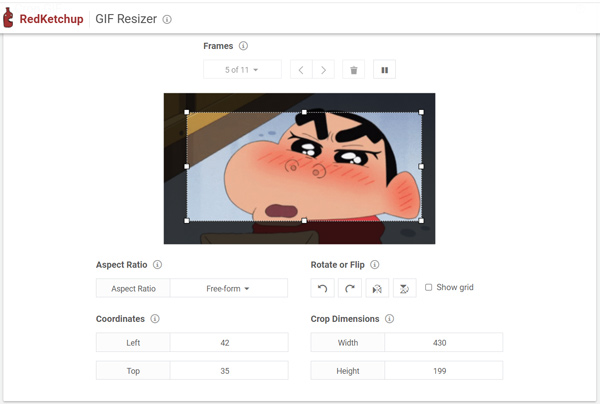
Při používání RedKetchup GIF Resizer uvidíte nějaké reklamy. Nevyžaduje registraci ani přihlášení k účtu a do vašeho GIF se změněnou velikostí nepřidá žádný vodoznak.
iLoveIMG Změna velikosti GIF
iLoveIMG je bezplatný editor obrázků, který vám umožňuje hromadně upravovat různé obrázky. Poskytuje vám funkci Změnit velikost GIF pro přímou změnu velikosti GIF definováním nové výšky a šířky pixelů. Jako GIF resizer může změnit velikost více obrázků GIF najednou. Můžete změnit velikost GIF z místního pevného disku, Disku Google a Dropboxu.
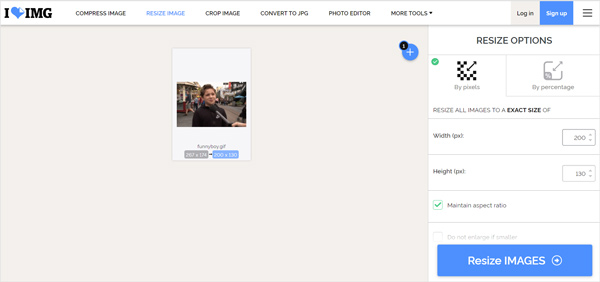
iLoveIMG Resize GIF nabízí 2 hlavní možnosti změny velikosti GIF, podle pixelů nebo procent. Můžete libovolně nastavit šířku a výšku svého souboru GIF, zvolit zachování poměru stran nebo ne a podle potřeby zmenšit GIF o 25 %, 50 %, 75 %. Na tomto online webu pro změnu velikosti GIF neuvidíte žádné reklamy. Po změně velikosti si můžete vybrat, zda chcete obrázek GIF se změněnou velikostí stáhnout nebo sdílet. Kromě GIF také umožňuje komprimovat a měnit velikost obrázků ve formátu JPG, PNG nebo SVG.
Online nástroje GIF
Online nástroje GIF nabízí sbírku užitečných nástrojů založených na prohlížeči pro úpravu animovaných a statických GIFů. Má změnu velikosti GIF pro snadnou změnu rozměrů souborů GIF. Tento program pro změnu velikosti GIF založený na prohlížeči má schopnost zmenšit animaci GIF, zmenšit velikost GIF, zachovat poměr stran a zvětšit GIF 2X.
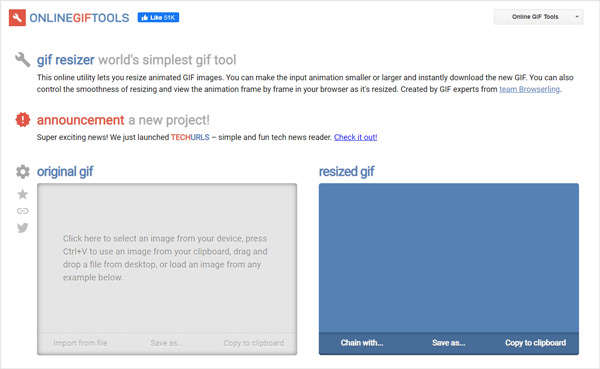
Nabízí 4 hlavní režimy pro změnu velikosti GIF online, Zmenšit 2X, Zvětšit 2X, Vlastní změnu velikosti a Hladkou změnu velikosti. Můžete si vybrat ten správný podle svých potřeb. Kromě nastavení konkrétní šířky a výšky můžete také přetahováním ořezových pruhů ovládat změnu velikosti GIF.
Kapwing Změna velikosti GIF
Kapwing je velmi populární online nástroj pro úpravu videa, zvuku a obrázků. Má samostatnou stránku Změnit velikost GIF pro snadnou úpravu GIF a zmenšení velikosti souboru GIF. Můžete nahrát GIF se změnou velikosti ze svého iPhone, Androidu, PC nebo tabletu. Můžete také vložit odkaz z Twitteru, GIPHY a dalších.
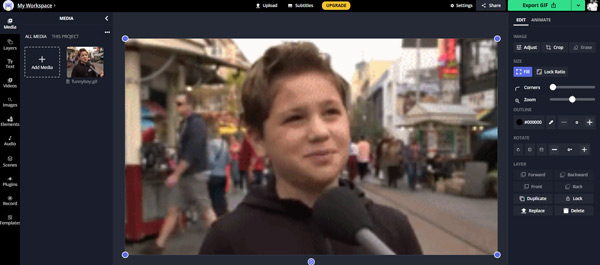
Pro změnu velikosti GIF můžete použít funkci oříznutí. Jak můžete vidět, Kapwing nabízí také mnoho dalších běžně používaných editačních funkcí. Ve srovnání s jinými online GIF resizery vám Kapwing může poskytnout relativně pomalou rychlost úpravy a exportu GIF. A co víc, musíte se přihlásit k účtu, abyste mohli provést online změnu velikosti GIF.
Apeaksoft Free Image Compressor
Apeaksoft Free Image Compressor je online nástroj pro kompresi obrázků, který podporuje různé obrázky ve formátech JPEG, PNG, SVG a GIF. Pokud chcete změnit velikost GIF a zmenšit KB GIF, můžete se na to spolehnout. Umožňuje změnit velikost až 40 obrázků GIF najednou. Kromě toho nabízí Free Image Compressor jako kompresor a změnu velikosti GIF zcela automatickou službu změny velikosti GIF. Dokáže vyvážit velikost GIF a kvalitu výstupu. Můžete snadno zmenšit velikost souboru GIF při zachování dobré kvality obrazu.
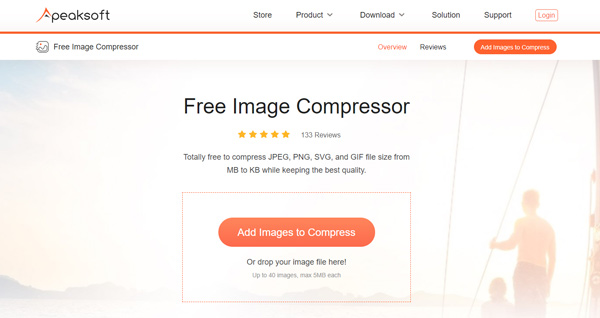
Do vašich GIFů se změněnou velikostí nebude přidán žádný vodoznak. Při použití tohoto online resizeru GIF ke kompresi obrázků také neuvidíte žádné reklamy. Všimněte si, že Apeaksoft Free Image Compressor neobsahuje funkci oříznutí nebo oříznutí, abyste mohli změnit velikost GIF.
Část 2. Top 2 GIF Resizers pro Windows 11/10/8/7 PC a Mac (Desktop)
Pokud dáváte přednost profesionálnímu editoru obrázků a GIF resizeru, měli byste této části věnovat pozornost. Rádi bychom vám doporučili 2 změny velikosti GIF. Ať už používáte Windows PC nebo Mac, můžete se na ně spolehnout, že změní velikost souboru GIF ve vysoké kvalitě.
Video Converter Ultimate
Video Converter Ultimate je všestranný editor videa, zvuku a obrázků, který vám pomůže upravit animované a statické obrázky GIF. Je vybaven mnoha užitečnými funkcemi pro úpravy včetně změny velikosti, oříznutí, vyříznutí, otočení, úpravy efektů, použití filtrů, přidání vodoznaku textu nebo obrázku a dalších. Jako změna velikosti GIF vám také umožňuje přizpůsobit různá nastavení GIF, jako je rozlišení GIF, snímková frekvence, režim přiblížení a animace smyčky.

Tato změna velikosti GIF vám poskytuje 3 možnosti exportu souboru GIF: Velký GIF, Střední GIF a Malý GIF. To znamená, že můžete také zlepšit kvalitu GIF a zvětšit velikost souboru GIF. Kromě funkcí pro úpravu GIF je navržen s mnoha dalšími funkcemi pro úpravu a konverzi videa/audia. A co víc, má nástroj pro tvorbu GIFů, který vám usnadní práci vytvářet GIFy z videoklipů a fotografie.
GIMP
GIMP je známý a multiplatformní editor fotografií, který je schopen upravovat animované obrázky GIF a jednotlivé snímky GIF. Jako GIF resizer je kompatibilní s Windows, macOS a Linux. GIMP je zcela zdarma a umožňuje vám měnit jeho zdrojový kód a distribuovat vaše změny.
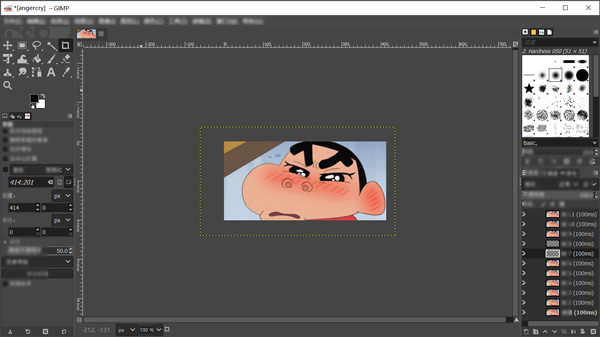
GIMP je jako jeden druh bezplatného Adobe Photoshopu. Je navržen s mnoha funkcemi pro úpravu obrázků. Zároveň by to mohlo být pro nové uživatele složité. Nabízí funkci oříznutí pro rychlou změnu velikosti GIF. Pokud chcete odstranit některé snímky GIF, abyste zmenšili velikost GIF, můžete je jednoduše odstranit z panelu vrstev.
Část 3. Jak změnit velikost GIF bez ztráty kvality
Tato část vás provede změnou velikosti GIF s doporučenou velikostí Video Converter Ultimate krok za krokem. Jak jsme zmínili výše, jako GIF resizer funguje dobře na Windows 11/10/8/7 PC i Mac. Měli byste nainstalovat správnou verzi založenou na vašem systému a poté pomocí následujícího průvodce změnit velikost GIF.
Krok 1Spusťte tento GIF resizer na vašem počítači. Ujistěte se, že jste pod konvertor funkce a klikněte na Přidat soubory nebo velký Plus ikonu pro načtení souborů GIF. Můžete upravovat a měnit velikost jednoho nebo několika souborů GIF najednou.

Krok 2Chcete-li oříznout a změnit velikost GIF, můžete kliknout na Změnit ikonu pod přidaným souborem GIF pro vstup do hlavního okna úprav. Poté můžete kliknout na Otočit a oříznout kartu a pomocí funkce oříznutí libovolně měnit šířku a výšku.

Krok 3Pokud chcete oříznout GIF, můžete kliknout na ikonu Vyjmout a ručně odstranit některý nežádoucí obsah GIF. Tento editor GIF také umožňuje kombinovat několik GIFů dohromady pouhým zaškrtnutím políčka Sloučit do jednoho souboru.

Krok 4vybrat Gif jako cílový formát z rozevíracího seznamu Převést vše na. Vyberte si vhodný z možností Velký GIF, Střední GIF a Malý GIF. Během tohoto kroku můžete kliknout na Upravit profil ikonu pro nastavení dalších nastavení GIF. Úpravou výstupní frekvence GIF, rozlišení a nastavení barev můžete také změnit velikost obrázku GIF.

Krok 5Pokud potřebujete, přejmenujte soubor GIF, vyberte vhodnou cílovou složku pro GIF se změněnou velikostí a poté klepněte Převést vše potvrďte operaci změny velikosti GIF.
Část 4. Nejčastější dotazy ke změně velikosti GIF
Otázka 1. Jak změním velikost obrázku GIF na svém iPhone?
Chcete-li upravit a změnit velikost GIF na svém iPhonu nebo iPadu, měli byste přejít do App Store a najít tam aplikaci pro změnu velikosti GIF třetí strany. Poté jej můžete nainstalovat do svého zařízení iOS a použít jej ke změně velikosti souboru GIF podle vašich potřeb. Můžete vyhledat GIF resizer v App Store a rychle najít mnoho užitečných doporučení.
Otázka 2. Mohu změnit velikost obrázku GIF ve Photoshopu?
Ano. Adobe Photoshop má schopnost upravit GIF a zmenšit/zvětšit velikost souboru GIF. Pro nového uživatele je oříznutí animovaného GIFu velmi složité. Můžete se tedy rozhodnout změnit velikost GIF pomocí funkce Uložit pro web. Klikněte na Soubor, v rozevíracím seznamu vyberte možnost Uložit pro web a poté zde upravte různá nastavení výstupu GIF. Vyberte GIF jako výstupní formát, nastavte vhodnou šířku a výšku, upravte nastavení barev a proveďte další operace pro změnu velikosti souboru GIF.
Otázka 3. Jak zajistíte, aby GIF nebyl rozmazaný?
Aby GIF nebyl rozmazaný, musíte zlepšit kvalitu obrázku GIF. Můžete se spolehnout na doporučené Video Converter Ultimate snadno vyčistíte nekvalitní GIF. Nebo můžete k optimalizaci GIF použít nějaký profesionální editor obrázků, jako je Photoshop.
Proč investovat do čističky vzduchu?
Jak změnit velikost GIF? Po přečtení tohoto příspěvku můžete získat 7 nejlepších resizerů GIF pro změnu velikosti souboru GIF. Můžete se naučit hlavní vlastnosti každého z nich Změna velikosti GIF a poté vyberte ten, který vám nejvíce vyhovuje pro úpravu GIFů.





 /
/
